電腦店訊:你一般怎麼看自己在Windows 10上已經安裝了那些應用程序?想必多數人的第一反應就是瞄向左下角的開始按鈕。

當然,這是最符合常識和邏輯的,然而這並不是最有效率和最好的辦法。
之所以這麼說,一是因為開始菜單並不能完全展現你系統裡裝的所有軟件,另一方面是列表式的浏覽方式效率較低。
其實,Windows 10內部還有一個隱藏的全局程序視圖,下面是兩種啟用的方式——
1.打開“資源管理器”,在地址欄裡輸入Shell:AppsFolder,點擊回車。
2.Win鍵+R,然後輸入Shell:AppsFolder,點擊回車。
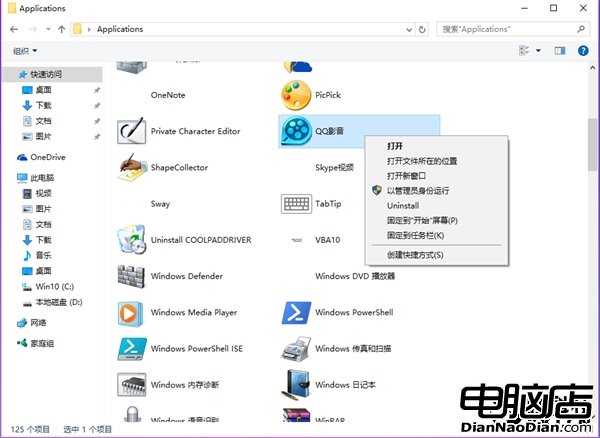
之後新開的文件夾窗口便集合了所有系統內安裝的軟件,為了效率查找,你還可以搜索或者是調整視圖(大小圖標、列表等)。
此外,更重要的是,右鍵圖標有“卸載”“固定到開始屏幕”“固定到任務欄”等選項,有國外網友將其稱為“上帝視角”。
注意,Win8/8.1也是可以用的,但Win7就不行了。
PS:對了,如果你覺得每次輸入Shell:AppsFolder太長的話,筆者可以負責任地說,地址欄有記憶功能的,每次敲一個“S”就夠了。